スワイプとは?今さら聞けない意味を解説
スマホのコントロール方法については、「名前を知らなくても感覚で使える」と思うかもしれません。ただ、操作方法の名称を知っておけば、他人にスマホの使い方を問われたときにスムーズに手順を伝えられる場合も。
今回はスワイプの意味や由来、使い方を例文を交えて解説します。

(c)AdobeStock
画面をなぞる操作方法
スワイプとは、スマホやタブレットの画面に指を添えたまま、上下左右になぞる操作方法のことです。画面の切り替えやスクロールなどができます。
スワイプ(swipe)
[名](スル)
1 大振りの強打。横振り。
2 スマートホンやタブレット型端末などの操作方法の一。マルチタッチ機能をもつタッチスクリーンを、指で触れたまま横に滑らせる動作のこと。機器や触れる指の数によってはたらきが異なり、画面の前後移動などに利用される。
引用:小学館 デジタル大辞泉
たとえば、写真管理アプリで写真を表示させ、指で右から左へスッとなぞると、次の写真に切り替わります。この動きがスワイプです。
タップ・フリック・ドラッグなどと類似点が多い動きですが、指を離さずになぞるのが特徴といえるでしょう。直感的でシンプルな動きだからこそ、多くのスマホやタブレットの操作方法として採用されています。
「スワイプ」言葉の由来
スワイプという言葉の由来は英語の 「swipe」 です。「swipe」 は動詞では「力いっぱい打つ」「大振りで打つ」「くすねる」「かっぱらう」など、名詞では「強打」「非難」「悪口」など、さまざまな意味を持っています。
スマホの操作方法としての意味に近いのが、「クレジットカードなどの磁気カードを機械に通す」という意味ではないでしょうか。サッとカードを切る動きを表す「swipe」は、スマホやタブレットの画面を指でなぞる動きにぴったりの表現といえるでしょう。
言葉としての使い方・例文
スワイプは、大部分の人がスマホを持つようになったことに伴い、日常会話でもよく使われるようになってきたといえます。スマホやタブレットの使い方を相手に伝える場面で使われるのが一般的です。実際には以下の例文のように使います。
・写真を撮るときはカメラのアイコンを上にスワイプしてね
・アプリ一覧を表示するには上にスワイプするんだよ
カジュアルな言い回しですが、具体的な操作方法を表す言葉を使うだけで、スマホ操作のイメージがぐっと伝わりやすくなります。
スワイプとその他の操作用語の違い
スマホやタブレットのコントロール方法は、スワイプ以外にもいくつかあります。スワイプについて理解できたなら、一緒に他の操作方法の特徴も知っておくと、スマホ操作に関する理解が深まるはずです。スマホをコントロールする他の操作用語とスワイプとの違いを解説します。
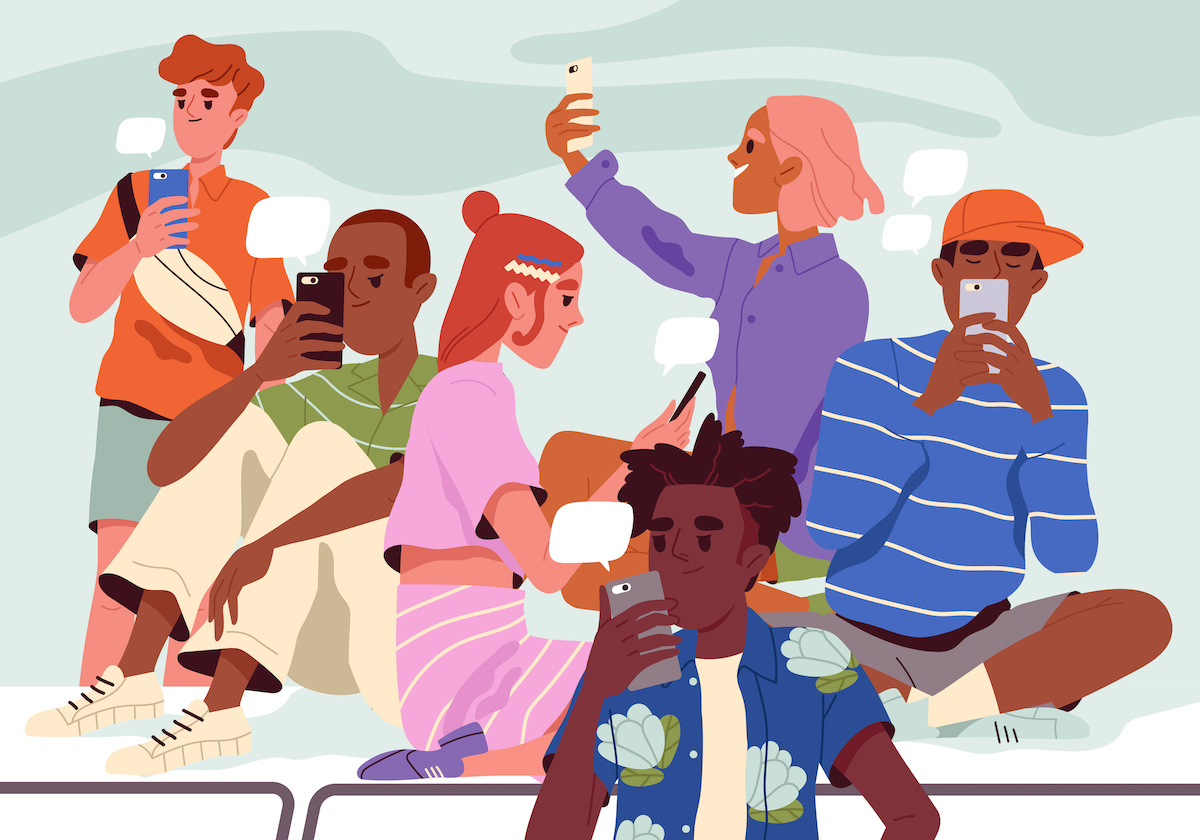
(c)AdobeStock
タップ
タップとは、スマホやタブレットの画面を指で軽く触れる(叩く)操作方法のこと。画面上のアイコンを選択したり、リンクをクリックして開いたりする際に使われる動きです。
スワイプとタップの動きは似ていますが、指を画面から離すか離さないか、左右上下に動かすか否かという点が異なるといえます。タップが画面に触れてすぐ指を離すのに対し、スワイプは画面に触れて少し上下左右に動かしてから指を離します。
タップは「ポン」と軽く叩くようなイメージで、スワイプは「スーッ」と滑らせるようなイメージで捉えると、スムーズにスマホをコントロールできるでしょう。
フリック
フリックとは、スマホやタブレットの画面に指を置いて、素早く払うように指を動かす操作方法です。指ではじくような感覚で行う操作方法といえます。
スワイプとフリックの動きは酷似していますが、指を離すタイミングが異なります。フリックは指を瞬時に画面から離すのに対し、スワイプはフリックよりもやや長い時間、画面上に指をとどめるのが特徴です。
フリックは、主に「フリック入力」という日本語キーボードで使用される入力方法を指します。
ドラッグ
ドラッグは、スマホやタブレットの画面上にあるモノを選択したまま、ゆっくりと一定方向に動かす操作方法です。まるで重たい荷物を引きずるように指を滑らせるイメージです。
スワイプとは、何かを選択したまま動かすという点で大きな違いがあります。アプリのアイコンなどを長押しで保持したまま動かすのがドラッグで、何も選択せずに画面をサッと払うのがスワイプです。
この二つの動きは、指の動かし方のスピードと力加減も異なります。ドラッグはゆっくりと一定の力であるモノ(アプリアイコンなど)を動かすのに対し、スワイプは素早く短い時間で画面を左右上下に動かすのが特徴です。
スワイプでスマホをもっと便利に
スワイプを活用できるようになると、スマホの操作が格段にスムーズになります。次は、Androidユーザーに試してほしい、スワイプで広がるスマホの使い方について解説します。

(c)AdobeStock
ジェスチャーナビゲーションという使い方
近年Androidでは、スワイプを活用した便利な機能「ジェスチャーナビゲーション」が使用可能です。ジェスチャーナビゲーションとは、Androidスマホの画面端から指でなぞることで、さまざまな画面操作ができる機能です。
たとえば、ジェスチャーナビゲーションをオンにすれば、ブラウザでウェブページを見ているときに画面の左端(右端)から中央に向けてなぞると、一つ前に見ていたページに切り替えられます。また、アプリを使用しているときに画面の下端から上にスワイプすると、ホーム画面に戻ることができます。
ジェスチャーナビゲーションの設定方法
ジェスチャーナビゲーションをオンにする方法は下記の通りです。
1. スマホの設定アプリを開く
2. 画面をスクロールしていき、「システム」という項目を探してタップ
3. システム内の「ジェスチャー」をタップ
4. 「システムナビゲーション」という項目をタップ
5. 「ジェスチャーナビゲーション」を選択
Androidのジェスチャーナビゲーションは、Android10から採用された機能です。Android10より古いOSが搭載されたAndroidでは使用できないため、まずは自身のスマホのOSを確認しましょう。
メイン・アイキャッチ画像:(c)AdobeStock
あわせて読みたい


















